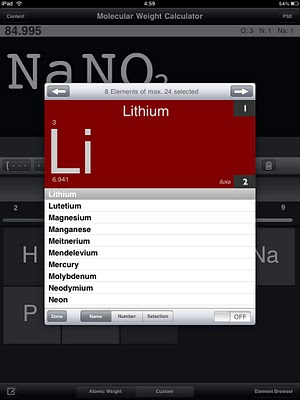以前から挑戦してみたかったインターバル撮影。一定時間毎に撮影した写真をこま送りにしてるだけなんだけど、普通の動画よりも時の流れを感じられる不思議な魅力があります。幸いなことに、僕のデジカメRICOHのCX2にはインターバル撮影機能が搭載されているので直ぐに試すことができるんですが、肝心の動画作成方法にはいくつかの方法があるみたいです。一番簡単なのがiPhotoから書き出す方法みたいですが、Photoshopを使ったりGraphicConverterというシェアウェアのソフトで動画変換する方法なんかがあるようです。が、僕は今回、動画変換にPicasa、動画編集はiMovieという流れでインターバル撮影の動画(Time-lapse photographyというらしい)制作に挑戦してみました。以下、設定・作業手順です。
1.インターバル撮影
CX2に搭載されているインターバル撮影機能を使うだけです。撮影間隔は設定できる最短の5秒にセットしてみました。撮影中にピント位置がずれたり露出が大幅に変化することが無いように、フォーカスは無限遠, 露出はAEロック, ホワイトバランスは屋外に固定しました。あとは三脚にしっかりとセットしてインターバル撮影を開始するだけです。
2. Picasaで動画変換
Picasa(3.8.7.361)には写真から動画を作成する機能が備わっています。対象とするフォルダか写真を選択した状態で、Picasa画面下部のムービーボタンを押すかメニューバーの"作成"から"ムービー"を選ぶことで動画作成画面が開きます。
ここで、移行スタイルを時間経過に設定し、スライドの表示時間を決めます。表示時間はあとでiMovieを使って調節できますから、自分の望む速度よりも少し遅くしておいたほういいと思います。撮影間隔や被写体の動きにもよりますが、今回は1/24秒に設定しました。
次に、画面サイズを決めます。僕はとりあえず最大サイズの1920×1080を選びました。これだとアスペクト比が16:9になりますが、CX2では4:3か3:2、もしくは1:1の写真しか撮影することができません。"フレームのサイズに写真を切り抜く"にチェックを入れると設定サイズにトリミングされますが、トリミング位置は自分で設定できません。あとでiMovieからトリミングすることも可能ですので、ここではチェックボックスを外して"ムービーを作成"ボタンを押しました。
ムービー作成を行うと、Macでは自動的に.mov形式のファイルに書き出されます。出来上がった動画ファイルは、
3. iMovieで編集
iMovie '11を使って動画の編集を行いました。Picasaで作成した動画には名前と日付が入ったタイトル画面が自動で挿入されています。タイトル画面は必要無いので、この部分以外を選択してプロジェクト画面にドロップ。あとは、クリップ調節機能を使って再生速度の調節を行ったり、画面のトリミング、色調を整えれば完了です。
こんな感じで作ってみたのが以下の動画です。オリジナル写真の画質が全く活かせてないのが悲しいです。Picasaで動画変換する際にかなり画質が落ちてるんですよね。綺麗な動画を作ってる人はやっぱりPhotoshopとか使ってやってるんでしょうか。まあとりあえず、既存のシステムでTime-lapse動画を楽しめることが分かったので今回はいいとしましょう。
Test; Timelapse video from momo on Vimeo.
2. Picasaで動画変換
Picasa(3.8.7.361)には写真から動画を作成する機能が備わっています。対象とするフォルダか写真を選択した状態で、Picasa画面下部のムービーボタンを押すかメニューバーの"作成"から"ムービー"を選ぶことで動画作成画面が開きます。
ここで、移行スタイルを時間経過に設定し、スライドの表示時間を決めます。表示時間はあとでiMovieを使って調節できますから、自分の望む速度よりも少し遅くしておいたほういいと思います。撮影間隔や被写体の動きにもよりますが、今回は1/24秒に設定しました。
次に、画面サイズを決めます。僕はとりあえず最大サイズの1920×1080を選びました。これだとアスペクト比が16:9になりますが、CX2では4:3か3:2、もしくは1:1の写真しか撮影することができません。"フレームのサイズに写真を切り抜く"にチェックを入れると設定サイズにトリミングされますが、トリミング位置は自分で設定できません。あとでiMovieからトリミングすることも可能ですので、ここではチェックボックスを外して"ムービーを作成"ボタンを押しました。
ムービー作成を行うと、Macでは自動的に.mov形式のファイルに書き出されます。出来上がった動画ファイルは、
ユーザー/自分のアカウント/ピクチャ/Picasa/ムービーの中に置かれていますので、これをiMovieに読み込ませて編集作業へ移ります。
3. iMovieで編集
iMovie '11を使って動画の編集を行いました。Picasaで作成した動画には名前と日付が入ったタイトル画面が自動で挿入されています。タイトル画面は必要無いので、この部分以外を選択してプロジェクト画面にドロップ。あとは、クリップ調節機能を使って再生速度の調節を行ったり、画面のトリミング、色調を整えれば完了です。
こんな感じで作ってみたのが以下の動画です。オリジナル写真の画質が全く活かせてないのが悲しいです。Picasaで動画変換する際にかなり画質が落ちてるんですよね。綺麗な動画を作ってる人はやっぱりPhotoshopとか使ってやってるんでしょうか。まあとりあえず、既存のシステムでTime-lapse動画を楽しめることが分かったので今回はいいとしましょう。